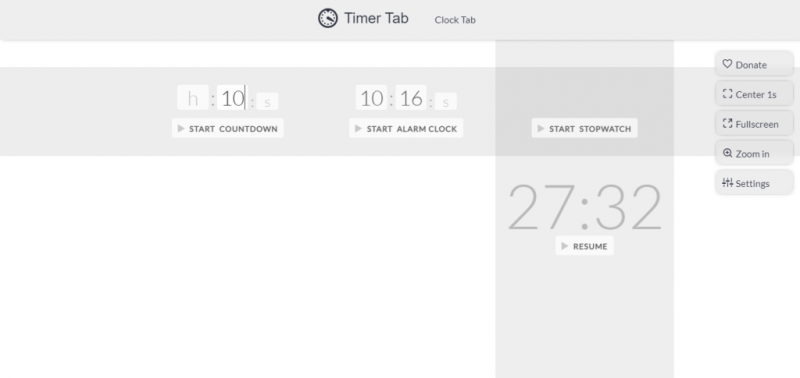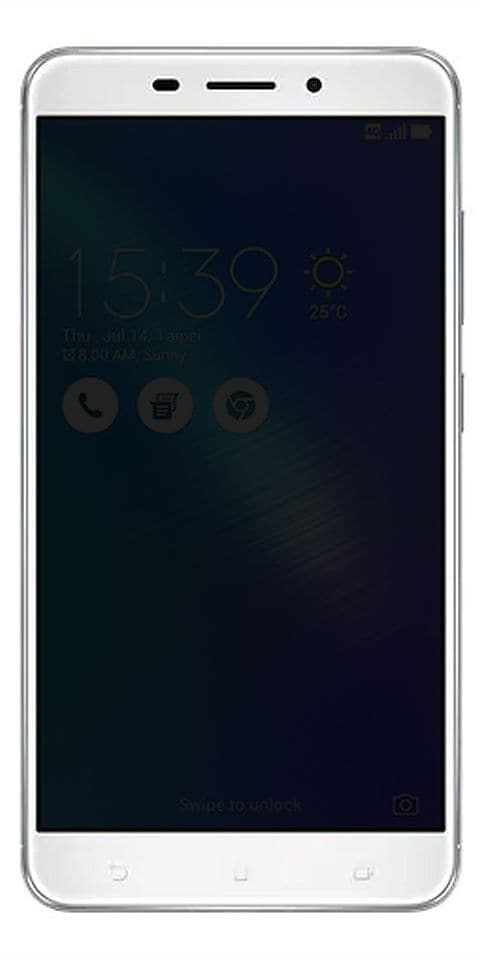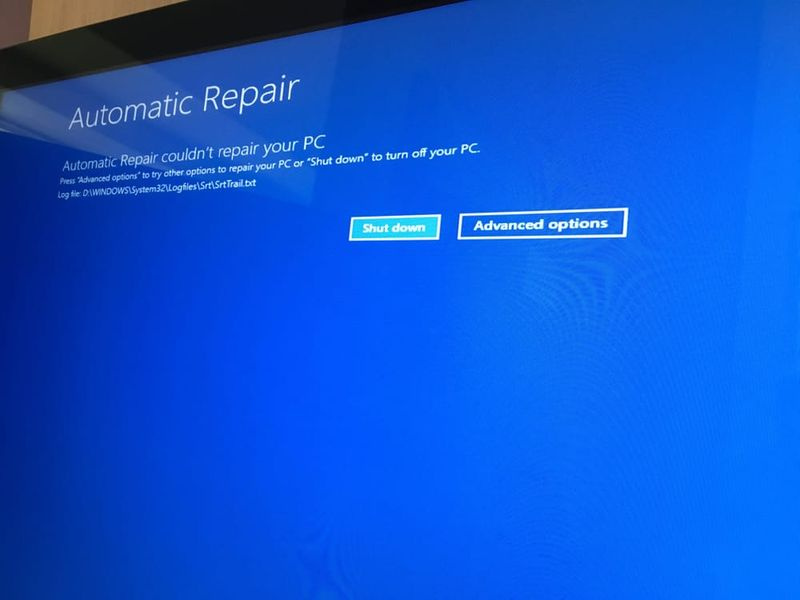iPad está desabilitado Conecte-se ao iTunes - Como você pode corrigir
Todos nós temos aquela pessoa que sempre bagunça nosso iPad. Mesmo que ele / ela não saiba a senha. Isso leva à mensagem O iPad está desabilitado para conectar ao iTunes, Tente novamente em alguns minutos. Por horas; dependendo do número de vezes que eles inserem a senha errada. Após seis tentativas erradas, ele o bloqueará fora do iPad e, então, exibirá a referida mensagem.
O seu iPad está desativado agora por inserir a senha errada? Bem, aqui estão algumas correções para resolver o problema de forma rápida e segura. Consulte o guia detalhado fornecido aqui.
Isso não é o fim do mundo; existem muitas maneiras de se livrar desse problema. Mas, novamente, a solução não é simples e você precisará restaurar seu iPad para recuperá-lo. As coisas são mais simples se você fez o backup do seu iPad usando o iTunes. Caso contrário, é um pouco complicado. Vamos começar em ...
iPad está desabilitado Conecte-se ao iTunes-Fix
Desbloquear iPad desativado com iTunes Backup
A opção só funcionará se
- Você já sincronizou seu iPad com o iTunes antes.
- Além disso, se você precisar reiniciar o iPad após a sincronização. então você precisará confiar no PC novamente. Isso não é possível porque você está bloqueado.
- Supondo que você sincronizou seu iPad com o PC e também não reiniciou o iPad depois disso.
- Se você tiver que Find My iPad ativado em Ajustes em seu iPad. Então você não poderá restaurar sem ir para o modo de recuperação.
Supondo que você sincronizou seu iPad e também não habilitou Find My iPad no aplicativo Ajustes. Podemos prosseguir com o guia.
Passos
- Conecte seu iPad com o PC e aberto iTunes.
- No canto superior direito, clique no Ícone do dispositivo iPad.

- Clique em Resumo no menu esquerdo → Agora selecione Este computador na opção Backup automático e clique em Feito para iniciar o processo de backup.
- Após a conclusão do processo de backup, clique em Restaurar iPad na própria guia Resumo.
- Assim que o processo terminar, configure seu iPad como novo.
- Finalmente, toque em Restaure a partir do iTunes Backup.
Esta é uma das opções mais seguras, pois você não perderá nenhum dado. Porém, você terá que investir algum do seu tempo. Agora, se você não tiver backup do iTunes. Em seguida, siga as instruções abaixo para entender como fazer seu iPad voltar à vida.
Restaure o seu iPad sem backup do iTunes
Se você nunca sincronizou seu iPad com o iTunes, precisará restaurá-lo usando o modo de recuperação. Observe aqui que você perderá todos os dados, a menos que habilite o backup do iCloud.
- Suponha que você conectou seu iPad ao computador. Agora, desligue seu iPad pressionando o botão superior por alguns segundos. Quando o controle deslizante aparece no visor, você precisa arrastá-lo para a direita para desligar.
- Agora pressione e segure o botão Home com o botão superior. Continue segurando até ver a tela do modo de recuperação no iPad.
- Abra o iTunes e ele detectará automaticamente seu iPad no modo de recuperação e também exibirá um pop-up. Então clique em Restaurar.
- O iTunes começará a baixar o firmware para o seu iPad, o que pode levar algum tempo. Seu iPad sairá do modo de recuperação após quinze minutos. Portanto, quando o download for concluído, repita as etapas acima para colocar o iPad de volta no modo de recuperação e, em seguida, restaure o dispositivo.
Restaurar iPad usando iCloud
Se você tem Encontre meu iPad ligado antes de você ser bloqueado. Então você tem a opção de restaurá-lo usando o iCloud. A condição é que o seu iPad tenha uma conexão ativa com a Internet. Quando você estiver seguindo essas etapas.
Observação: Antes de prosseguir, certifique-se de fazer um backup do seu iPad usando o iTunes, conforme mostrado no primeiro método.
Passos
- Logar em iCloud.com usando o ID Apple e a senha usados no iPad.
- Uma vez logado, clique em Encontre o iPhone.
- Agora clique em Todos os dispositivos no cabeçalho. E na lista, clique no seu iPad.

- Ele irá carregar o mapa junto com a localização atual do seu iPad. À direita, você verá diferentes opções, clique em Apague o iPad. E novamente clique em Apagar quando solicitado.
- Você também precisará confirmar suas credenciais de ID Apple novamente, faça isso para continuar.
- Na próxima tela, você verá as perguntas de segurança que definiu antes. Responda para continuar. Depois disso, será solicitado que você insira um número de telefone alternativo. É opcional para que você possa clicar Próximo.
- Digite uma mensagem se desejar, isso também é opcional. Então clique em Feito.
É isso; seu iPad irá apagar em alguns minutos e então você pode configurá-lo como novo. Se você tinha um backup, pode restaurá-lo.
Conclusão
Tudo bem, isso foi tudo pessoal. Espero que goste do iPad desabilitado Conecte-se ao iTunes este artigo e o considere útil, dê-nos seus comentários. Além disso, se vocês tiverem mais problemas relacionados a este artigo. Então, deixe-nos saber na seção de comentários abaixo. Nós entraremos em contato com você em breve.
Tenha um ótimo dia!
Veja também: Obtenha o iMessage no PC - Como usar o iMessage no PC